さて、以前紹介したFortniteのCounterattack Setスキン入手のキャンペーンですが、第2弾が紹介されました。
今回のキャンペーンではPCを買う予定がまだないという人も、NVIDIA GeForce Experience対応のグラフィックボード搭載のPCさえあれば応募ができますのでぜひ挑戦してみてください。
「Counterattack Set」の内容
- 「2000 V-Bucks」
- 「Reflex」スキン – レア
- 「Pivot」グライダー – レア
- 「Angular Axe」ツルハシ – アンコモン
- 「Response Unit」バックパック
第1弾キャンペーンの内容はこちらからご覧ください。
▼【フォートナイト】Fortnite今後登場予定の新スキンとNVIDIAバンドル版情報▼
第2弾キャンペーンの詳細
▼サイトURL▼
参考
NVIDIA公式ページ「フォートナイトxGeForce GTXシリーズキャンペーン」第2弾
第2弾キャンペーンでは、NVIDIAグラフィックスカードに搭載されている録画機能である、NVIDIA ShadowPlayによる録画コンテスト。
Twitterに
- @NVIDIAGeForce
- #SHADOWPLAY
- #フォートナイト
の3つのタグを含めて録画を投稿すると、2週間に1回、1名に「Counterattack Set」が当たるそうです。
実施期間
第1回: 2018 年 12 月 10 日 (月) ~ 2018 年 12 月 23 日 (日)
第2回: 2018 年 12 月 24 日 (月) ~ 2019 年 1 月 6 日 (日)
第3回: 2019 年 1 月 7 日 (月) ~ 2019 年 1 月 20 日 (日)
※投稿された録画はPC版『フォートナイト』である必要があります。
NVIDIA ShadowPlay(Share)を使った録画方法
では、参加条件であるNVIDIA ShadowPlay(Share)を使った録画方法をざっと説明していきたいと思います。
まず、PCにNVIDIA GeForce Experience対応のグラフィックボードが搭載されていることが必須です。とはいえゲーミングPCならほぼついていると思います
NVIDIAの公式サイトのシステム要件から確認してみましょう。
❶GeForce Experienceを起動します。
GeForce Experienceが入っていない方はこちらの公式ページからドライバーをダウンロードしてインストールします。
そして、アカウントを作成しログイン状態にしておきます。
❷左側のホームを選択している状態で、右側のアイコン、ゲーム内のオーバーレイを開くをオンにする。(グレー表示のオフから黄緑色表示のオンへと変わります)
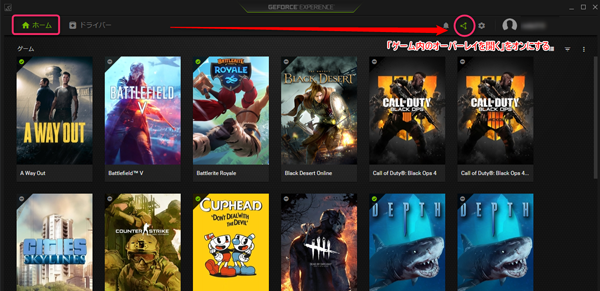
別の方法としては
右側の歯車アイコンの設定を押してゲーム内のオーバーレイを開くのスライドバーを右に押します。
ちなみに、NVIDIA ShadowPlay(Share)を終了するときは左に押してグレー表示にさせます。
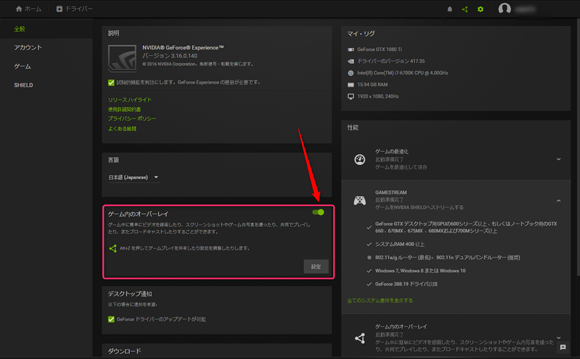
❸オーバーレイが表示されそのまま録画もできますが、まだゲームが立ち上がっていないので一旦右側の×で閉じておきます。
(すでにゲームが立ち上がっている場合にはそのまま録画するボタンで録画もできます。)
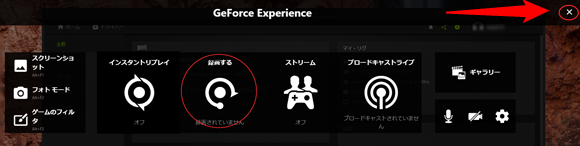
❸ゲームを立ち上げ、ALT+Zを押すと先程のオーバーレイが表示されるので、
録画するを押します。
左側に録画を開始しましたのメッセージが表示され、録画のアイコンが黄緑色に変われば録画が開始されています。
もしくはALT+F9で録画が開始されます。
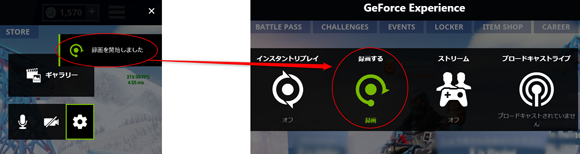
❹ゲームが完了したら、再びALT+Zを押してオーバーレイを開き、録画するを
押し、■停止及び保存を押します。
左側に録画が保存されましたのメッセージが表示されたら完了です。
もしくはALT+F9で録画が停止されます。
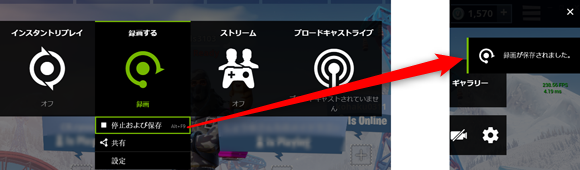
❺保存先はデフォルトでは動画はC:\Users\○○○○\Videosに保存されます。
オーバーレイの設定の録画の項目内で映像の保存先を確認することができます。
別の場所に変更することも可能。
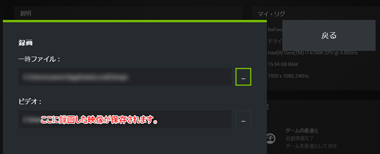
コンテストですのでとっておきのシーンを切り取って応募してみてください。
NVIDIA ShadowPlay(Share)他の機能
NVIDIA ShadowPlayその他機能があります。
- インスタントリプレイ機能:最大で20分間の任意の長さを自動録画する機能で、ALT+F10を押すと保存される。
- 予めオンにしておくとカッコイイ技が決まったところでALT+F10を押すと指定した期間を録画することができる。
- ストリーミング機能:友人にゲームプレイをストリーミング。対応ゲームによっては協力プレイもできるようになる機能。
- ブロードキャスティング機能:ゲームに影響を及ぼさずに1080P、60fpsでFacebook、Twitch、YouTube Liveに配信ができる
- ハイライト機能:FortniteやPUBGなど特定のゲームで、キルした場面、キルされた場面などを自動で判別して保存してくれます。
Fortniteの場合はゲーム内の設定からNVIDIA Highlightsをオンにすることで適用されるので忘れないようにしましょう。
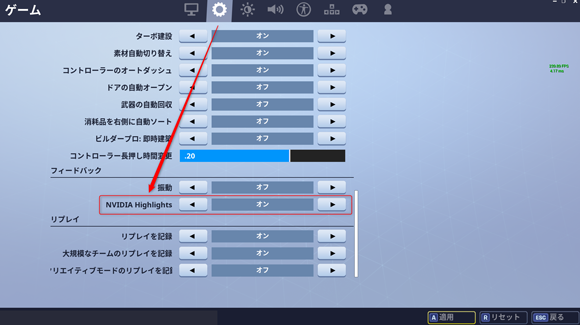
詳細設定
ゲームを立ち上げた状態でALT+Zを押してNVIDIA ShadowPlay(Share)のオーバーレイを開き、右側の歯車マーク設定より、ハイライトを選択すると、ハイライトでキャプチャして残す場面を選択することができます。
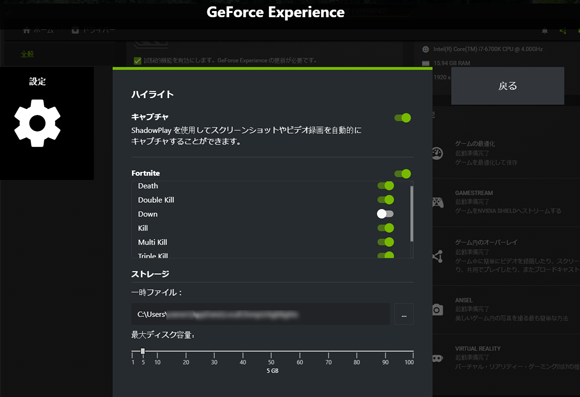
1ゲームが終わってロビーに戻るとゲーム内の画面にHIGHLIGHTSマークが表示されているので、そこでキャプチャ映像を確認することができます。
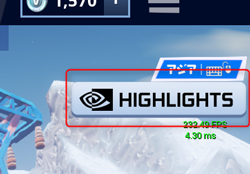
ちなみに今回のキャンペーンはTwitterにアップするので、このハイライトのキャプチャ映像ならそのままアップもできるのでおススメです。
ちなみに、フォートナイトでハイライトが反映されるのは、限定モード以外の通常のモードのようです。
期間中に応募してレアなCounterattack Setを手に入れるチャンスを是非見逃さないでください。
 ひよこ
ひよこ
 くま
くま





